windows10 edge浏览器关闭没有提示如何解决
通常情况下,用户在win10 edge中打开多个窗口,点击关闭按钮就会出现“要关闭所有标签”提示,然后可以点击 取消来取消关闭edge。不过,最近一位windows10系统用户反馈自己在一次勾选“总是关闭所有标签页”之后就没有“要关闭所有标签页吗”的提示,导致edge直接关闭。这该怎么办呢?接下来,就随系统城小编一起看看具体方法。
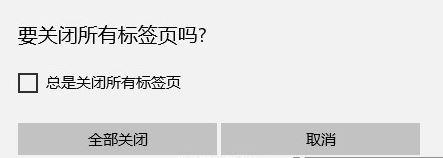
方法如下:
1、右击右下角的开始徽标按钮,选择“命令提示符(管理员)”,在其中右键粘贴下面的命令并回车运行即可。注意,命令并没有断行:
reg add "HKEY_CLASSES_ROOT\Local Settings\Software\Microsoft\Windows\CurrentVersion\AppContainer\Storage\microsoft.microsoftedge_8wekyb3d8bbwe\MicrosoftEdge\Main" /v AskToCloseAllTabs /d 1 /t REG_DWORD /f
如下图所示:
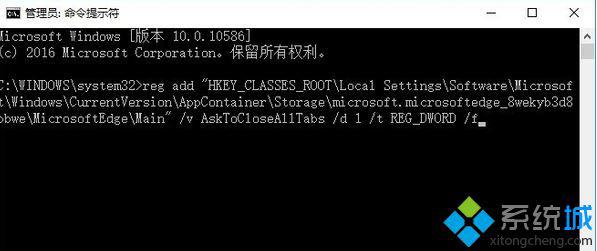
运行完毕后,再次在Edge中打开多个窗口并点击右上角的红叉就会弹出提示窗口了!
windows10 edge浏览器关闭没有提示问题的解决方法就介绍完了。希望本教程能够帮助到所有有需要的朋友们!
相关教程:提示关闭306browser如何关闭edge浏览器edge浏览器 关闭标签我告诉你msdn版权声明:以上内容作者已申请原创保护,未经允许不得转载,侵权必究!授权事宜、对本内容有异议或投诉,敬请联系网站管理员,我们将尽快回复您,谢谢合作!










